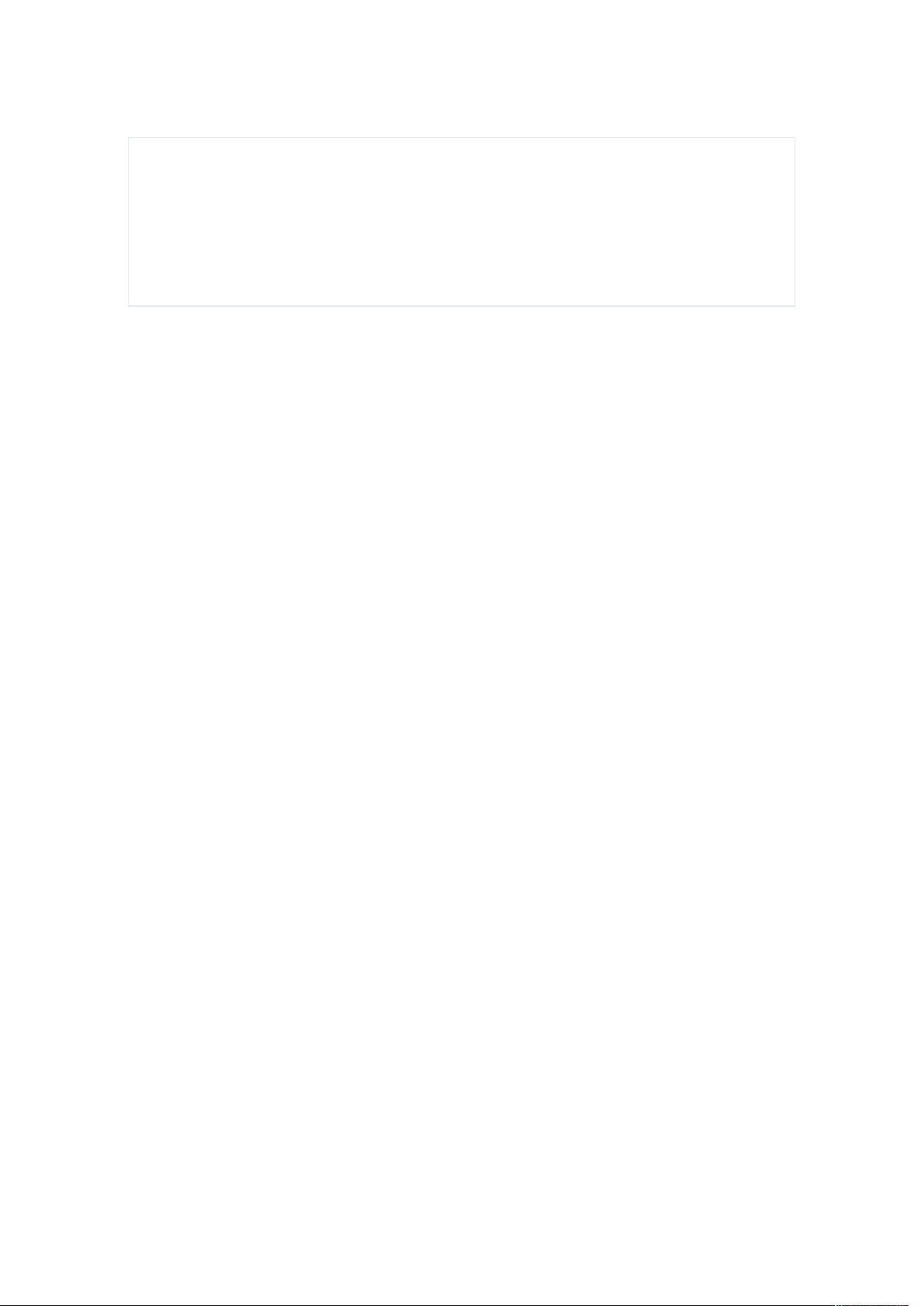Windows7下配置PHP环境:Apache+PHP集成安装教程
需积分: 1 178 浏览量
更新于2024-09-11
收藏 54KB DOC 举报
"配置PHP环境,包括Apache安装与版本选择,以及基本配置步骤"
在Windows 7操作系统中配置PHP运行环境是一项基础的IT任务,通常涉及Apache服务器和PHP的集成。在这个过程中,我们需要选择合适的Apache和PHP版本。对于Apache,这里选择了apache_2.2.25版本,该版本带有OpenSSL模块,这意味着它支持SSL安全链接,允许通过HTTPS协议进行安全的数据传输。OpenSSL是加密库,对于处理敏感信息的网站来说是必不可少的。同时,PHP版本选择的是php-5.4.38,这是一个针对Windows 32位系统,基于Visual C++ 9编译器构建的版本。
Apache的安装步骤如下:
1. 首先,创建一个新的目录,比如"D:\WAMP",这个目录名WAMP代表Windows、Apache、MySQL(可选)和PHPMyAdmin(可选)。所有相关软件都将安装在这个目录下。
2. 下载Apache的安装包,例如apache_2.2.14-win32-x86-openssl-0.9.8k.msi,可以从Apache官方网站获取。注意,安装包中的openssl表明它包含了SSL支持。
3. 运行安装程序,按照提示进行操作,通常选择“Next”进行下一步。在配置阶段,需要填写Network Domain、Server Name和Administrator's Email Address,这些信息可以随意填写,对实际功能影响不大。
4. 在端口设置环节,可以选择默认的80端口或备用的8080端口。80端口是HTTP服务的标准端口,而8080通常用于避免与已占用80端口的其他服务冲突。
5. 自定义安装时,确保所有组件都被选中并安装到指定的路径,如"D:\WAMP\Apache\"。
6. 安装完成后,Apache会作为系统服务运行,可以通过任务栏的图标启动或重启Apache服务器,如果一切正常,服务器应能成功启动。
接下来是Apache的基本配置:
1. 打开Apache的安装目录,例如"D:\WAMP\Apache",找到并编辑httpd.conf配置文件。这个文件包含了Apache服务器的所有配置指令。
2. 配置PHP解析器,需要在httpd.conf中添加加载PHP模块的指令,例如`LoadModule php5_module "D:/WAMP/php/php5apache2_2.dll"`,这告诉Apache如何与PHP集成。
3. 设置PHP文件的处理方式,通过添加或修改以下行来实现:
```
<FilesMatch \.php$>
SetHandler application/x-httpd-php
</FilesMatch>
```
4. 配置文档根目录,通常是在httpd.conf中找到`DocumentRoot`设置,将其指向你希望作为网站根目录的位置。
5. 修改完配置后,记得保存文件,并重启Apache使更改生效。
6. 为了验证PHP是否正确工作,可以在网站根目录创建一个简单的PHP测试文件,如`index.php`,内容为`<?php phpinfo(); ?>`。通过浏览器访问`http://localhost/index.php`,如果能看到PHP信息页面,说明配置成功。
此外,如果还需要安装MySQL数据库,可以重复类似的步骤,下载对应版本的MySQL并配置连接。对于PHPMyAdmin,这是一个方便管理MySQL数据库的Web界面,可以直接解压缩到Apache的网站根目录下,然后通过浏览器访问`http://localhost/phpmyadmin`进行安装。
以上就是配置PHP环境的基本过程,涵盖Apache服务器的安装、配置以及PHP的集成。确保每个步骤都正确执行,以便于在Windows 7系统上搭建起一个本地的Web开发环境。
点击了解资源详情
点击了解资源详情
点击了解资源详情
2011-04-19 上传
2020-10-24 上传
2020-10-22 上传
糊涂熊猫
- 粉丝: 1
- 资源: 5
最新资源
- Angular实现MarcHayek简历展示应用教程
- Crossbow Spot最新更新 - 获取Chrome扩展新闻
- 量子管道网络优化与Python实现
- Debian系统中APT缓存维护工具的使用方法与实践
- Python模块AccessControl的Windows64位安装文件介绍
- 掌握最新*** Fisher资讯,使用Google Chrome扩展
- Ember应用程序开发流程与环境配置指南
- EZPCOpenSDK_v5.1.2_build***版本更新详情
- Postcode-Finder:利用JavaScript和Google Geocode API实现
- AWS商业交易监控器:航线行为分析与营销策略制定
- AccessControl-4.0b6压缩包详细使用教程
- Python编程实践与技巧汇总
- 使用Sikuli和Python打造颜色求解器项目
- .Net基础视频教程:掌握GDI绘图技术
- 深入理解数据结构与JavaScript实践项目
- 双子座在线裁判系统:提高编程竞赛效率